Cómo encontrar los colores del tema en su hoja de estilo de WordPress
Publicado: 2022-10-28Si desea encontrar los colores del tema en su hoja de estilo de WordPress, hay algunas cosas que puede hacer. Una es buscar una línea que diga "Colores temáticos" o "Colores personalizados". Esto le dará una pista de dónde se encuentran los colores. Otra forma es abrir la hoja de estilo en un editor de texto y buscar "color". Esto debería mostrar una lista de todos los colores utilizados en el tema de WordPress .
Un tema de WordPress le permite personalizar el color para satisfacer las necesidades estéticas de su marca distintiva. Para comenzar con los colores de su marca , debe saber qué código de color corresponde al nombre de la marca. Una vez que los haya obtenido, todo lo que necesita hacer es copiarlos y pegarlos en la rueda de colores para obtener el color deseado. Los entusiastas del color acuden en masa a Pinterest para encontrar inspiración. Cuando tiene un logotipo con colores, puede obtener códigos de color de una foto utilizando herramientas en línea como ImageColorPicker.com o Image-Color.com. También es buena idea tener los colores de tu marca en este formato si no tienes ninguno.
¿Cómo encuentro el código de color en WordPress?
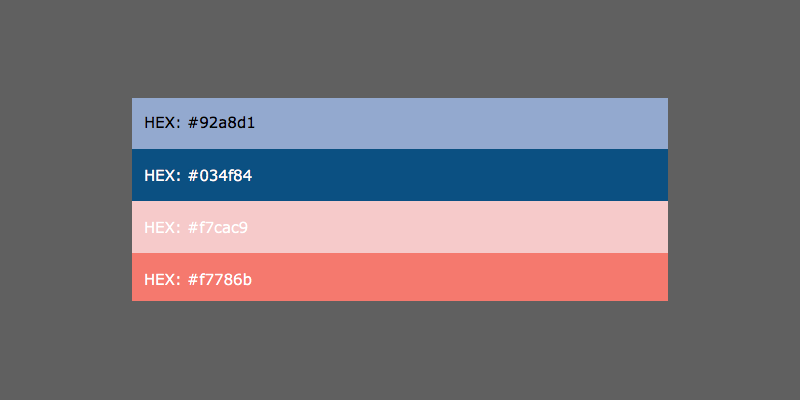
Para encontrar el código de color en WordPress, vaya a la pestaña Apariencia en el menú de la izquierda. Luego, haga clic en el enlace Editor. En el panel de la derecha, busque el archivo Hoja de estilo del tema (style.css). Haga clic en ese archivo y desplácese hacia abajo hasta la parte inferior del código. El código de color estará en formato hexadecimal y tendrá seis dígitos.
Cómo encontrar el código de color de un elemento en un sitio web
Si necesita saber el código de color de un elemento en un sitio web, simplemente presione el atajo de teclado Ctrl Shift C. Cuando pase el cursor del mouse sobre el elemento especificado, verá todos sus detalles. Puede encontrar información adicional sobre el elemento ingresando el código de color en la barra de colores.
¿Cómo encuentro el tema Css en WordPress?
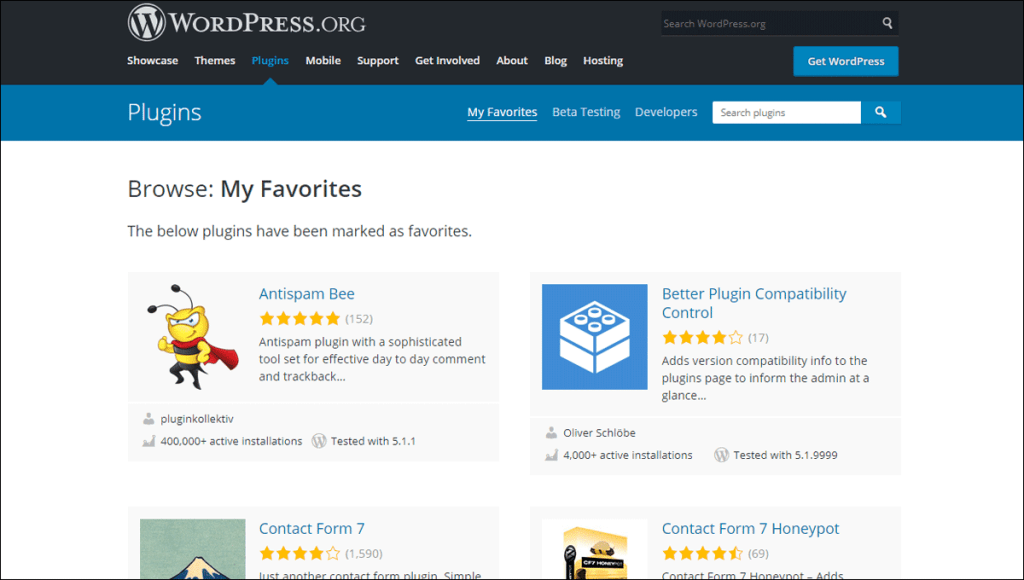
Al iniciar sesión en su backend de WordPress y hacer clic en Apariencia, puede personalizar su tema. Verá una vista previa en vivo de su sitio web, con opciones de personalización a la izquierda que le permiten agregar elementos como colores, menús u otros widgets. Debería encontrar el cuadro CSS adicional cerca de la parte inferior de este menú.
Cuando navegamos por la web, se nos pide que seleccionemos una hoja de estilo en cascada (CSS, también conocida como hoja de estilo). Cuando visite un sitio web, su navegador buscará el archivo css , junto con otros documentos importantes, y se lo mostrará. Hay mucho más en CSS que el pequeño fragmento de código anterior, así que deje el tema de esta publicación a un lado. El primer método es ir al servicio de alojamiento de dominios e ingresar la raíz del documento de su sitio web. Para encontrar la carpeta que contiene sus archivos css, vaya a Contenido de WP > Temas > NOMBRE DE SU TEMA. Stylesheet u hojas de estilo son los nombres más comunes para estos archivos. Después de descargar el programa, puede usar un programa de edición de texto en su computadora para crear un nuevo archivo de texto. Una vez que haya editado los archivos CSS, haga clic en el icono de carga en el mismo directorio donde se encontraron los archivos.
Debe tener una copia del archivo CSS del tema y editarlo en su propia computadora antes de usarlo. También puede asegurarse de que los temas de WordPress que utiliza sean apropiados para su sitio web y que las personalizaciones que realice no sean compatibles con ningún otro tema de WordPress. Probablemente obtenga el archivo css del tema con la descarga si está utilizando un tema popular de WordPress. Si este no es el caso, el archivo se puede encontrar en el repositorio de GitHub del tema o en la página de WordPress.org del tema. Una vez que haya identificado el archivo, puede abrirlo con un editor de texto como Notepad o Sublime Text, o puede abrirlo con un programa como Notepad o Sublime Text. Cuando el archivo esté abierto, vaya a la sección del archivo donde desea cambiar las reglas CSS. Normalmente se encuentra en la parte inferior de la mayoría de los temas. Si desea cambiar una regla, simplemente ingrese el nuevo código CSS en el editor de texto y presione el botón Guardar. Después de guardar el archivo, deberá cargarlo en su sitio web de WordPress. Al navegar al mismo directorio donde está almacenado el archivo CSS, puede cargarlo. Si está utilizando un tema personalizado, es casi seguro que necesitará editar el archivo CSS. Este archivo se puede encontrar en el repositorio de GitHub del tema o en la página del tema de WordPress.org, y puede buscarlo escribiendo css en el cuadro de búsqueda. Dentro de esta carpeta, encontrará un archivo style.CSS o un archivo css. Una vez que haya encontrado este archivo, puede usar un editor de texto como el Bloc de notas o un programa más avanzado como Sublime Text para abrirlo. La mayoría de los temas mostrarán esta información en la parte superior de sus archivos.

Archivos que necesita para personalizar su tema de WordPress
Como regla general, deberá descargar los archivos style.css, functions.php e images/style.png del tema.
¿Cómo encuentro todos los CSS en WordPress?
No existe una forma segura de encontrar todo el CSS en WordPress, pero hay algunos métodos que puede usar para intentar localizarlo. Una forma es usar la herramienta Inspector en las herramientas de desarrollo web de su navegador. Esto le permitirá ver el código fuente de la página y buscar cualquier estilo CSS que se aplique. Otro método es buscar en los archivos de WordPress cualquier archivo con una extensión .css. Esto no garantizará que encontrará todo el CSS, pero le dará un buen punto de partida. Finalmente, puedes intentar pedir ayuda en los foros de soporte de WordPress.
Puede comenzar su búsqueda usando Ctrl F, una práctica herramienta de detección. Para encontrar el código de uno de los elementos, vaya a Todo sobre Harry y busque la frase. El uso de la barra de herramientas para desarrolladores de Internet Explorer como método alternativo es otra opción si está utilizando Internet Explorer. En este caso, puede seleccionar visualmente los elementos, ID y clases en la página. Es posible que el culpable sea el que menos posibilidades tienes de encontrar. Cuando la sección de contenido causa el borde, no la barra lateral, como puede esperar, puede ser el caso. Complete el borde sospechoso en el cuerpo del archivo TXT y córtelo y péguelo en el archivo temporal de su computadora. Una vez que haya guardado el archivo style.css editado, puede cargarlo en su sitio web.
Cómo habilitar Css en WordPress
La sección CSS personalizado se puede encontrar en Apariencia - Personalizar - Navegue a la sección que corresponde a su blog o sitio web de WordPress. Cuando llegue, podrá seleccionar Opciones adicionales de CSS. Debajo de esto, encontrarás una herramienta que te permite agregar cualquier código CSS que necesites.
Una vez que haya encontrado su archivo CSS, puede descargarlo y editarlo en su computadora o abrir la Barra de herramientas del desarrollador en su navegador para ver la carpeta Hojas de estilo. Una vez que haya encontrado su carpeta de hojas de estilo, puede acceder a todo el CSS cargado presionando F12.
Código Css para cambiar el color del tema
No hay una respuesta única para esta pregunta, ya que el mejor código CSS para cambiar el color del tema variará según el sitio web específico y su diseño. Sin embargo, algunos consejos para encontrar el código CSS correcto para cambiar el color del tema incluyen usar una herramienta de selección de color para identificar el color deseado y luego usar un generador de código CSS para crear el código necesario. Además, a menudo es útil buscar fragmentos de código existentes que se puedan reutilizar o modificar para lograr el resultado deseado.
El cromo de navegación de la aplicación Safari se puede personalizar. El video de Apple explica cómo lograr este efecto en términos de una etiqueta >meta>. ¿Qué pasaría si sus controles de estilo estuvieran escritos como CSS en lugar de HTML? En mi mundo ideal, imaginaría una API CSS que sería muy similar a una API para HTML. Si se declara una propiedad en CSS, ¿cómo se aplica? ¿Cuál sería el escenario si cada navegador tuviera su propia hoja de estilo UA? Recientemente se demostró en un video que se puede usar JavaScript para cambiar este estilo.
Cambiar el metameta en el DOM es tan simple como acceder a él. Los colores del tema, por ejemplo, se sentirían más idiomáticos si pudieran ser controlados por CSS. En aras de la simplicidad, imagine una solución de propiedad personalizada.
los Influencia de los elementos en los esquemas de color
La mayoría de las veces, el navegador utilizará el mismo color que el contenido del elemento meta>. Sin embargo, el navegador puede elegir un color diferente según el esquema de color del sitio.
Cómo cambiar el color del tema en el sitio web
Si desea cambiar el color del tema de su sitio web, hay algunas cosas que puede hacer. Una opción es usar un complemento como "Elegante" que le permite personalizar los colores de su sitio web. Otra opción es usar un tema secundario y cambiar los colores en el archivo style.css. O bien, puede usar un archivo CSS personalizado y agregar el siguiente código: body { background-color: #YourColorHere; } h1, h2, h3, h4, h5, h6 { color: #TuColorAquí; } a { color: #TuColorAquí; } También puede agregar otras reglas CSS para cambiar los colores de elementos específicos en su sitio web.
Cómo agregar color al texto en Html
La propiedad de color HTML le permite agregar un color a un elemento de texto, como un párrafo o una oración. Este es un ejemplo de cómo usar el modelo de color RGB. En rgb, hay 255, 255 y 255 colores.
